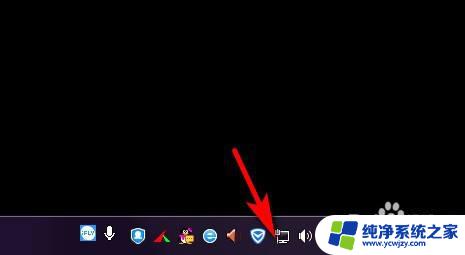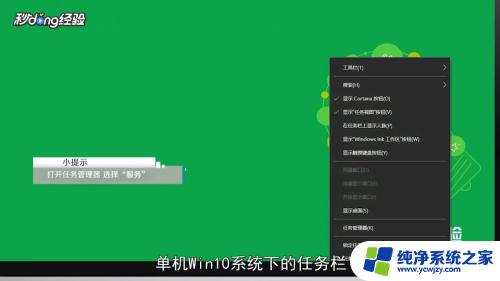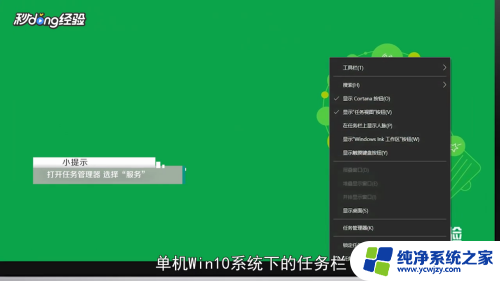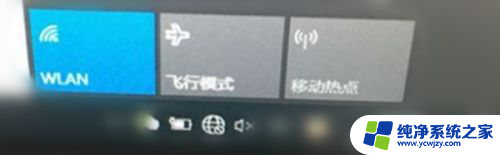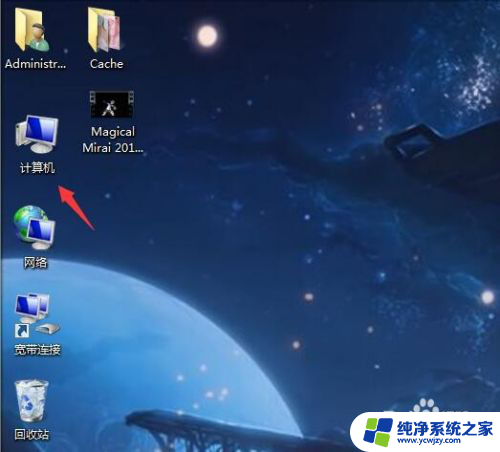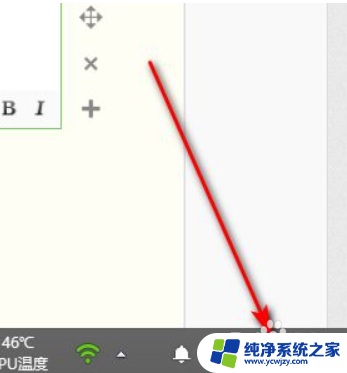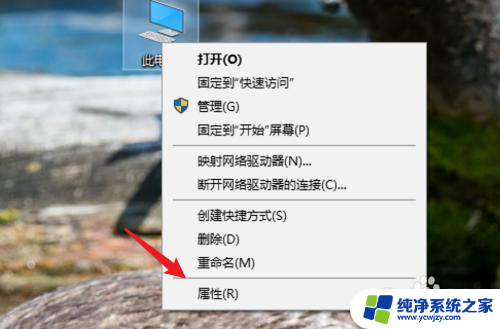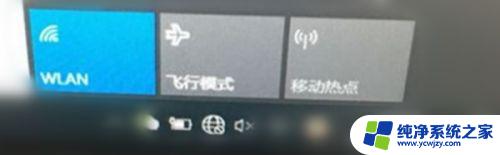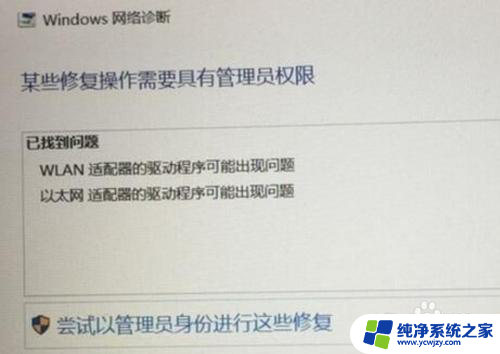适配器无线网络禁用怎么打开 无线网络适配器启用教程
更新时间:2023-10-08 14:46:09作者:jiang
适配器无线网络禁用怎么打开,在如今高度信息化的社会,无线网络已成为人们生活中不可或缺的一部分,有时我们可能会遇到适配器无线网络禁用的问题,这给我们的网络使用带来了困扰。为了解决这一问题,我们需要学会如何打开适配器的无线网络功能。下面将为大家介绍一些简单的启用无线网络适配器的方法,帮助大家解决这一烦恼。
具体方法:
1.单击鼠标右键,单击“管理”打开管理对话框。
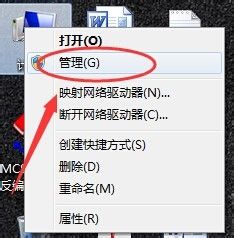
2.双击鼠标左键,打开“设备管理器”
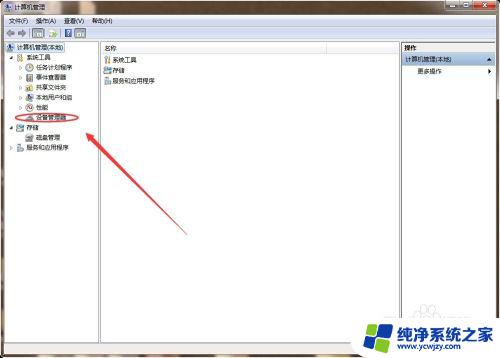
3.找到网络适配器,打开适配器
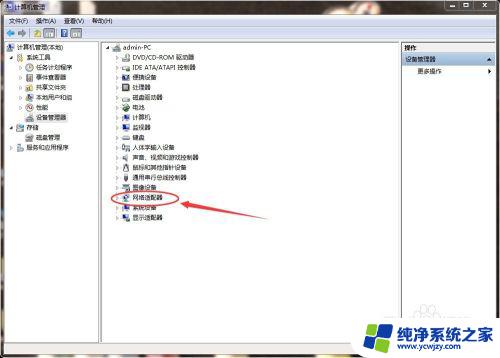
4.可以看到下拉菜单,无线网络适配器已被禁用
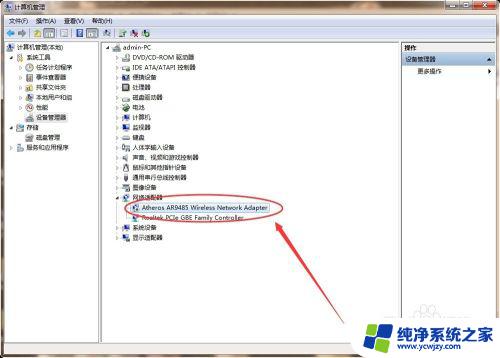
5.单击鼠标右键,单击“启用”打开无线网络适配器
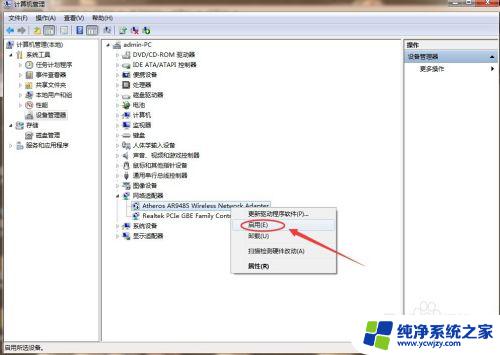
6.无线网卡已经被打开,可以进行无线连接了。
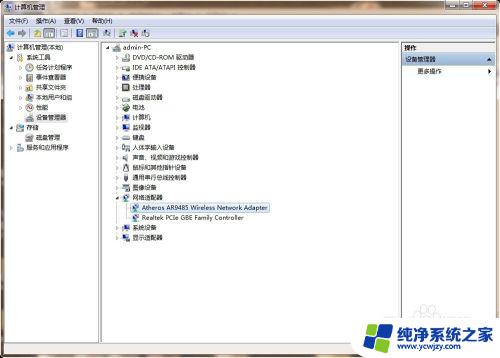
7.本经验只供参考,如有不足。还请见谅,如果有什么疑问请在下边留言,及时给你解答。。。
以上是适配器无线网络禁用的全部内容,需要的用户可以按照这些步骤进行操作,希望这些信息能对您有所帮助。